Kontrollige BitLockeri draivi krüptimise olekut Windows 10-s
Kuidas kontrollida BitLockeri draivi krüptimise olekut Windows 10-s
BitLocker on Windows 10 üks peamisi andmekaitsetehnoloogiaid. BitLocker saab krüptida süsteemidraivi (draiv, millele Windows on installitud) ja sisemisi kõvakettaid. The BitLocker To Go funktsioon võimaldab kaitsta faile, mis on salvestatud irdkettale, näiteks USB-mälupulgale. Täna näeme, kuidas kiiresti kontrollida, kas BitLocker on draivi jaoks lubatud ja milliseid valikuid rakendati.
Reklaam
BitLocker võeti esmakordselt kasutusele Windows Vistas ja see on endiselt olemas Windows 10-s. Seda rakendati eranditult Windowsi jaoks ja sellel puudub alternatiivsete operatsioonisüsteemide ametlik tugi. BitLocker saab kasutada teie arvuti usaldusväärse platvormi moodulit (TPM), et salvestada oma krüpteerimisvõtme saladusi. Windowsi kaasaegsetes versioonides, nagu Windows 8.1 ja Windows 10, toetab BitLocker riistvarakiirenduse krüptimist, kui teatud nõuded on täidetud (ketas peab seda toetama, turvaline alglaadimine peab olema sisse lülitatud ja palju muud nõuded). Ilma riistvaralise krüptimiseta lülitub BitLocker tarkvarapõhisele krüptimisele, nii et teie draivi jõudlus väheneb. BitLocker operatsioonisüsteemis Windows 10 toetab a
krüpteerimismeetodite arvja toetab šifri tugevuse muutmist.
Märkus. Operatsioonisüsteemis Windows 10 on BitLockeri draivikrüptimine saadaval ainult platvormides Pro, Enterprise ja Education väljaanded. BitLocker saab krüpteerida süsteemidraivi (draiv, millele Windows on installitud), sisemisi kõvakettaid või isegi VHD-faili. The BitLocker To Go tunnusjoon võimaldab kaitsta faile, mis on salvestatud irdkettale, näiteks USB-mälupulgale. Huvitatud kasutajad saavad lisaks muuta BitLockeri krüpteerimismeetod.
Siin on kaks võimalust BitLockeri draivi kaitse oleku uurimiseks.
BitLockeri draivi krüptimise oleku kontrollimiseks Windows 10-s
- Avage a uus käsuviip administraatorina.
- Tippige ja käivitage käsk
halda-bde -statuset näha kõigi draivide olekut. - Tippige ja käivitage käsk
halda-bde -statuskonkreetse draivi BitLockeri oleku vaatamiseks. Asendaja teie BitLockeri kaitstud draivi tegeliku draivitähega.: 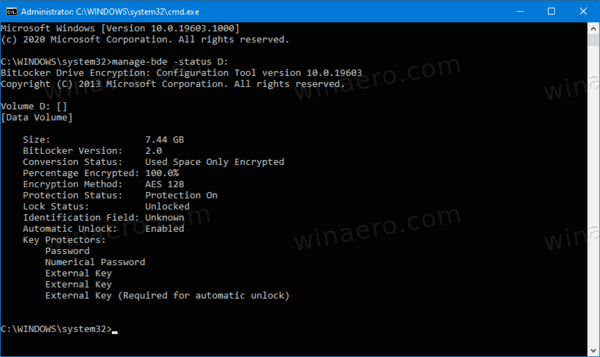
Käsk pakub draivi(de) kohta järgmisi üksikasju:
- Suurus
- BitLockeri versioon
- Konversiooni olek
- Krüpteeritud protsent
- Krüpteerimismeetod
- Kaitse staatus
- Luku olek
- Identifitseerimisväli
- Võtmekaitsed
Alternatiivina on olemas PowerShelli cmdlet, mida saate sama ülesande jaoks kasutada.
Kontrollige BitLockeri draivi krüptimise olekut PowerShelli abil
- Avatud PowerShell administraatorina.
- Tippige ja käivitage käsk
Get-BitLockerVolumeet näha kõigi draivide olekut. - Tippige ja käivitage käsk
Get-BitLockerVolume -MountPoint "konkreetse draivi BitLockeri oleku vaatamiseks. Asendaja teie BitLockeri kaitstud draivi tegeliku draivitähega.:" 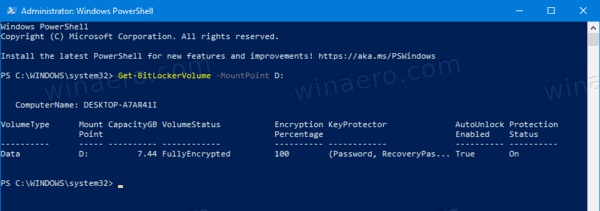
Get-BitLockerVolume cmdlet-teave köidete kohta, mida BitLocker saab kaitsta.
Seda cmdlet-käsku saate kasutada ka järgmise teabe vaatamiseks BitLockeri köite kohta.
- VolumeType – andmed või operatsioonisüsteem.
- Mount Point – ajamtäht.
- Maht GB – draivi suurus.
- VolumeStatus – kas BitLocker kaitseb praegu mõnda, kõiki või mitte ühtegi köite andmetest.
- Krüptimise protsent – BitLockeri kaitstud helitugevuse protsent.
- KeyProtector – võtmekaitsme või -kaitsmete tüüp.
- AutoUnlock Enabled – kas BitLocker kasutab helitugevuse jaoks automaatset avamist.
- Kaitse olek – kas BitLocker kasutab praegu helitugevuse krüpteerimisvõtme krüptimiseks võtmekaitset.
- Krüpteerimismeetod - Näitab köites kasutatud krüpteerimisalgoritmi ja võtme suurust.
